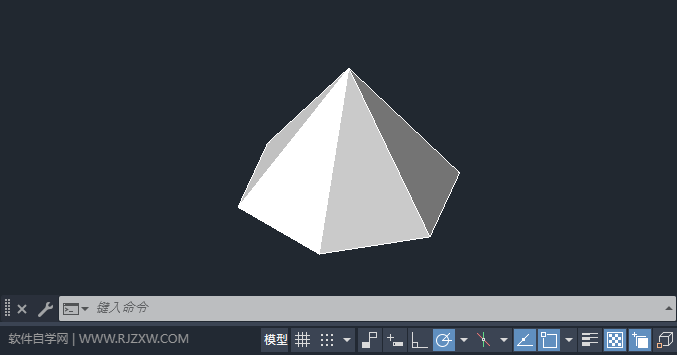|
|
|
|
| 如何使用CAD2024的PYRAMID命令,默认底面半径未设置任何值。执行绘图任务时,底面半径的默认值始终是先前输入的任意实体图元的底面半径值。具体操作过程步骤如下: |
|
1、打开CAD2024软件,新建空白文档。
2、然后在命令栏中输入PYRAMID命令,空格即可。
3、然后指定底面的中心点,点击侧面(S)即可。
4、PYRAMID输入侧面数:6,空格即可。
5、然后指定底面半径输入:200,空格即可。
6、然后输入指定高度:300,空格即可。
7、然后点击俯视里面的西南等轴测即可。
8、再点击二维线框里面的带边缘着色即可。
9、这样就使用了PYRAMID命令创建好了三维实体棱锥体。
|